标签:完成 ofo 点击 proc 使用 分享图片 处理器 des 准备
一、虚拟机的新建及配置 首先安装好VMware,版本自行选择,本次操作以VMware14为例。安装号VMware14之后,进入操作界面,如下图所示: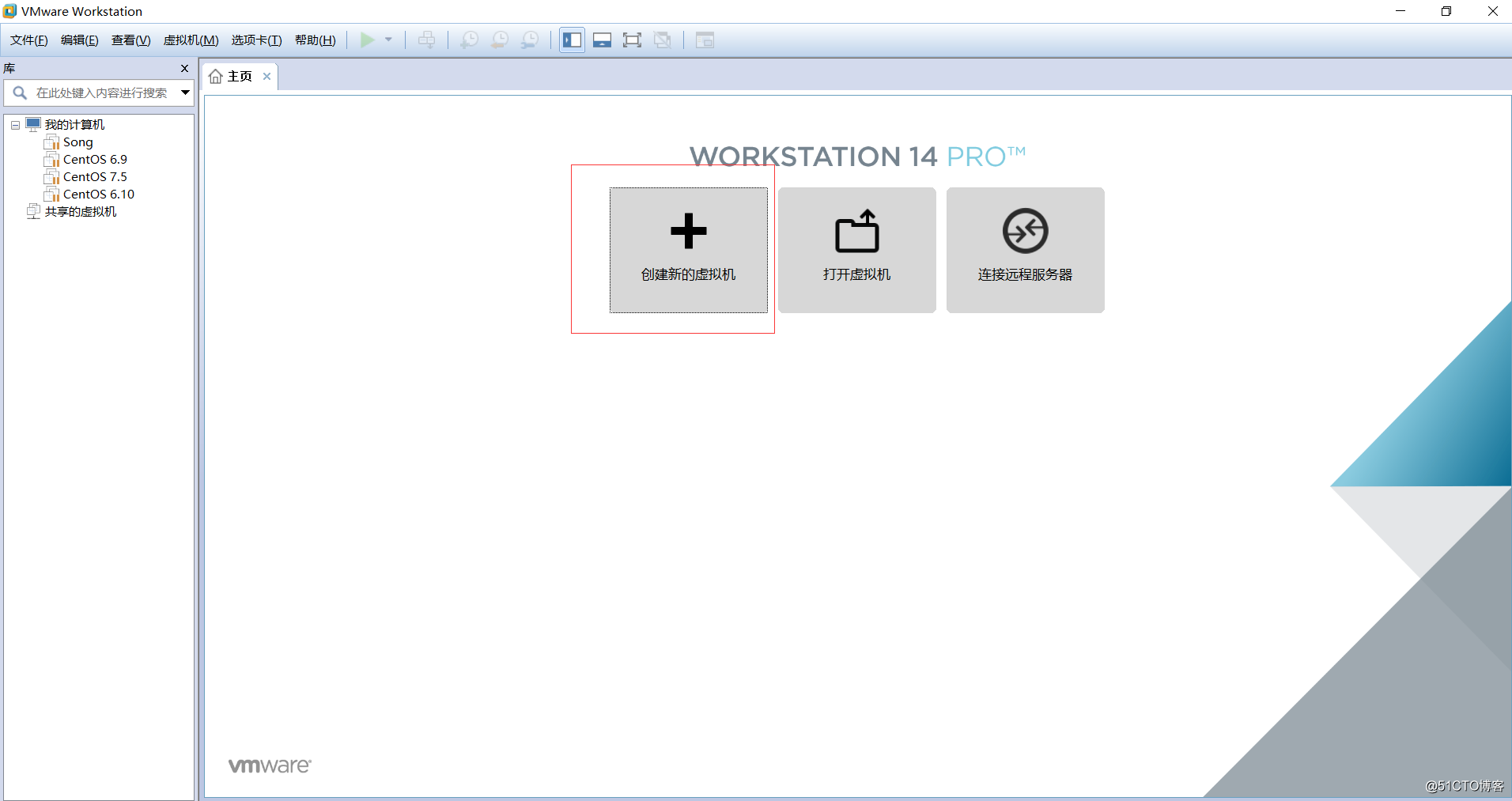
点击新建虚拟机,弹出如下界面: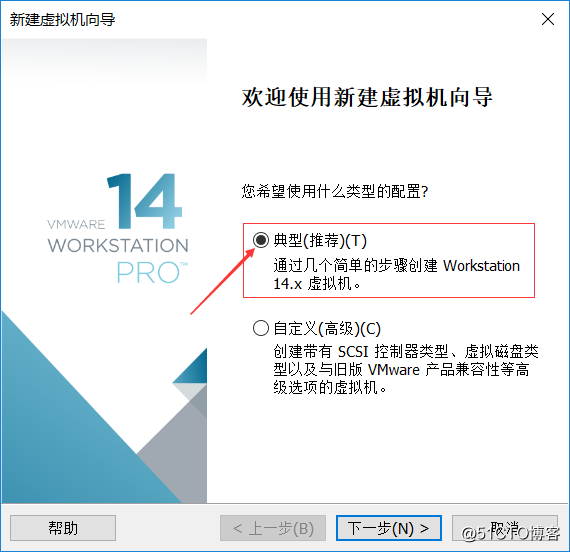
选择典型--->下一步,出现如下界面: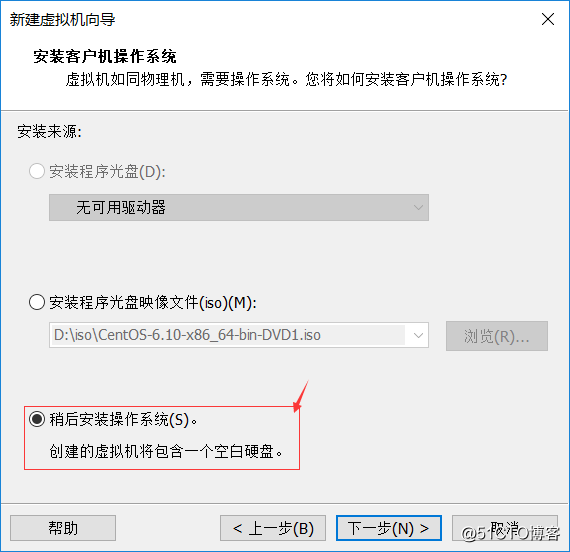
为定制符合我们需求的操作系统,选择稍后安装--->下一步,出现如下界面: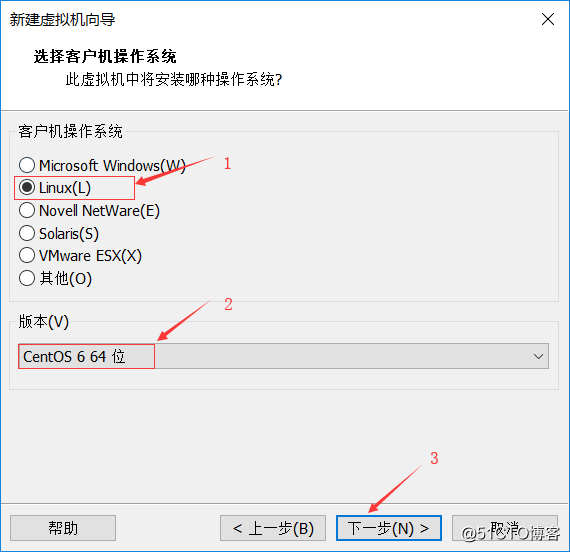
选择Linux,版本选择我们之后需要安装的Linux发行版版本即可,点击下一步,出现: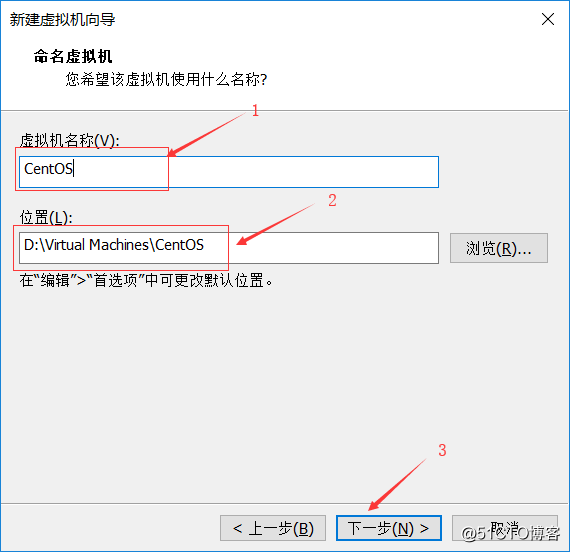
为虚拟机定义好名字之后,选择安装路径之后,点击下一步,如图: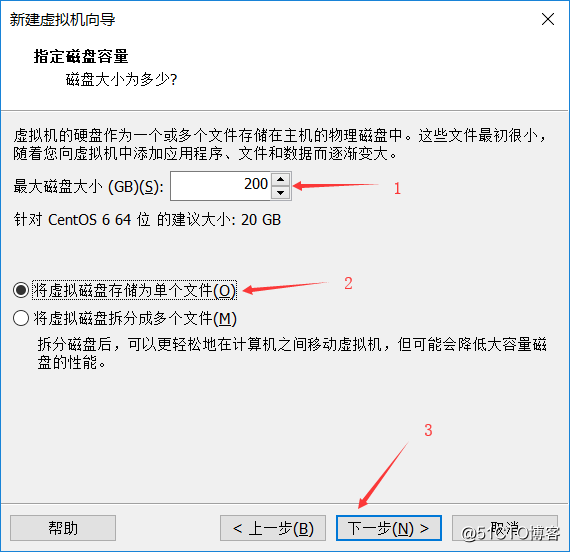
为符合教学需求,选择200G的虚拟磁盘空间大小,并将虚拟磁盘存储为单个文件,点击下一步,如图: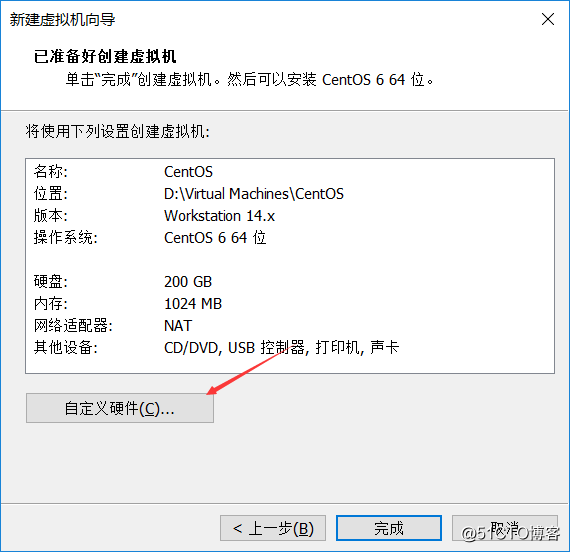
点击自定义硬件,如图: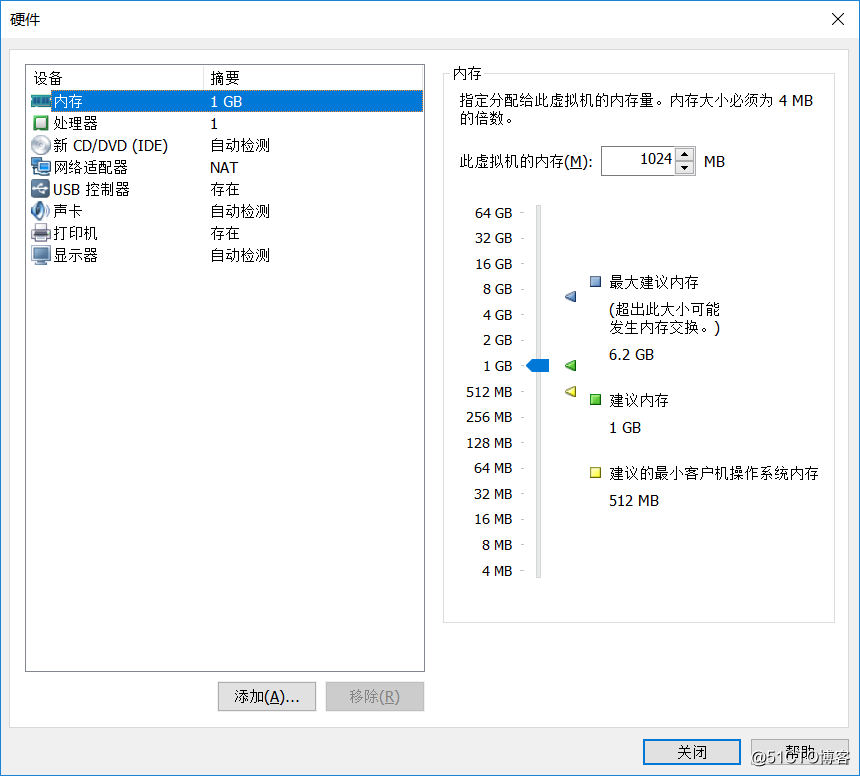
接下来我们将内存设为1G(以便后续安装操作系统图形界面),处理器个数2个,网络适配器选择桥接模式,移除打印机(没有打印需求),新CD/DVD配置如下图所示(启动时连接,ISO映像选择下载的映像的文件路径,ISO镜像文件的获取请见本文章的二节):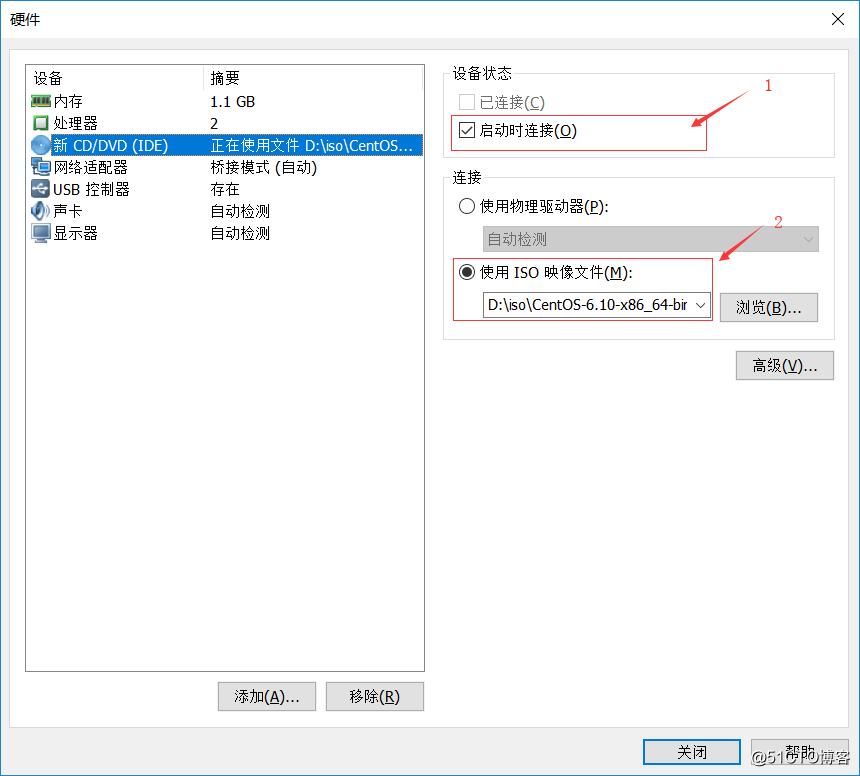
关闭之后点击完成,至此,虚拟机的初步配置完成,接下来进行操作系统的安装流程。
在安装系统之前,我们首先需要获取镜像文件,获取镜像有如下几个途径:
CentOS官网:https://wiki.centos.org/Download
阿里云:http://mirrors.aliyun.com
搜狐:http://mirrors.sohu.com
163:http://mirrors.163.com
在安装操作系统之前,我们首先对磁盘分区进行规划,规划如下:
/ 50G
/boot? 1G
SWAP 2G
/app 40G
准备好镜像文件之后,按照一中的要求选择好ISO镜像的路径,之后我们开始准备安装操作系统。
打开虚拟机电源,进入到如下引导安装界面: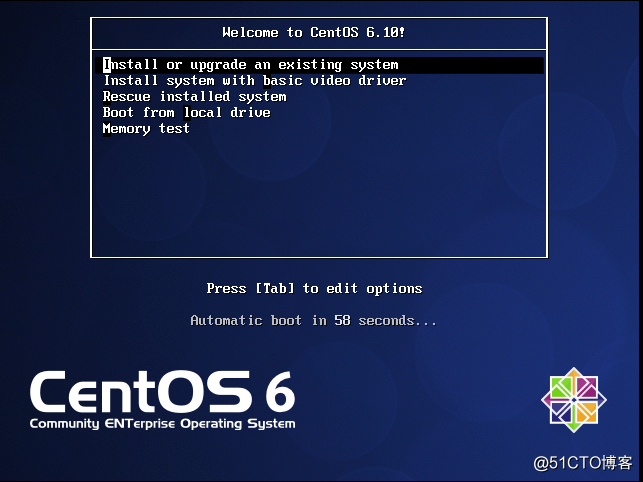
选择第一项,结果如下图: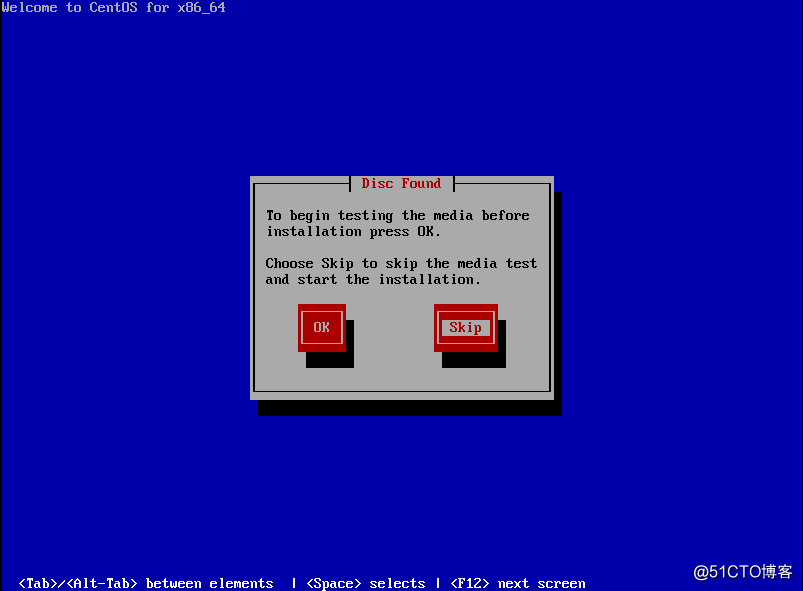
系统提示我们是否在安装前测试媒体,我们选择跳过,出现如下界面: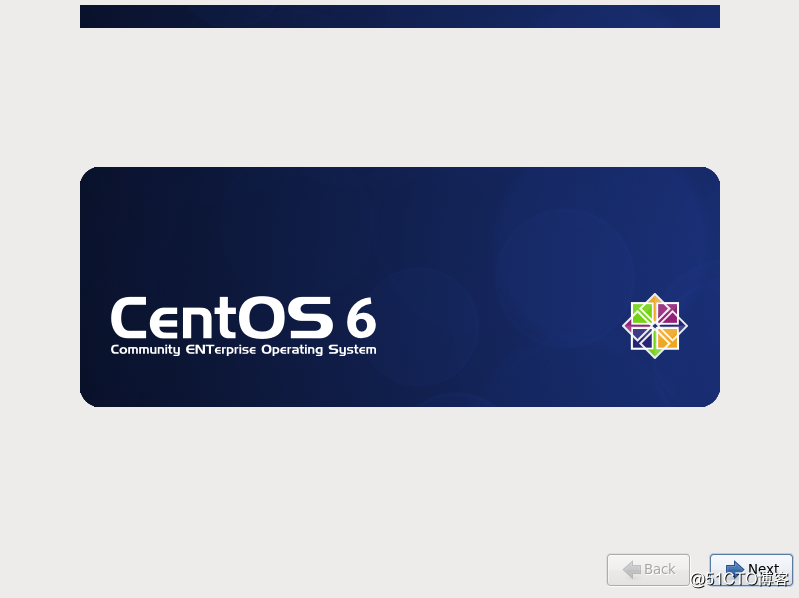
点击next继续安装流程,出现下图: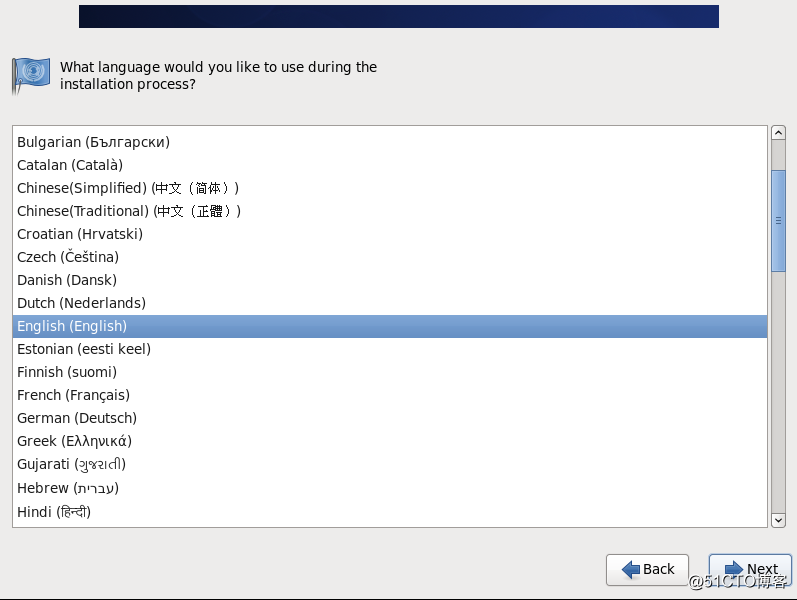
系统提示我们在安装过程中使用什么语言,我们选择英语,结果如下: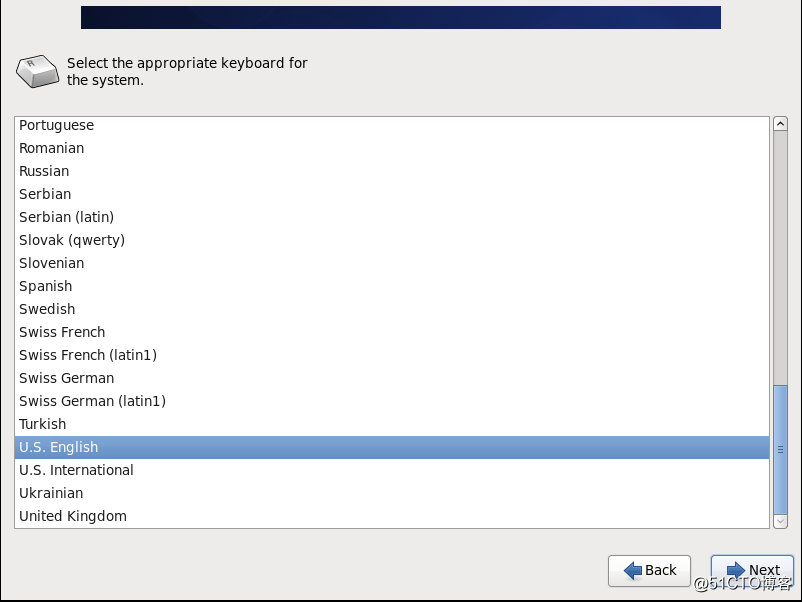
系统提示使用什么类型的键盘,选择U.S.English即可,出现下图: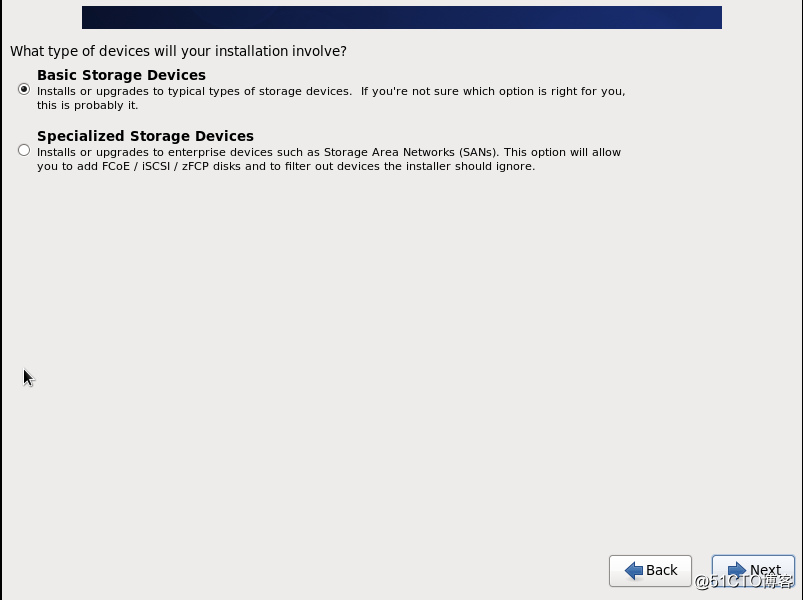
系统询问安装涉及哪种类型的设备,此处我们使用基础存储设备(将操作系统安装到本地),出现下图: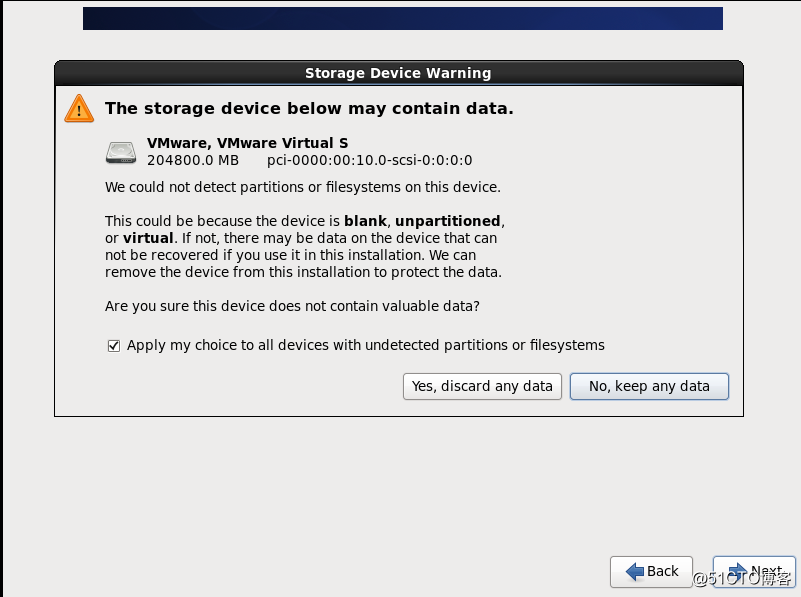
系统询问是否丢失数据,选择丢失即可,出现下图: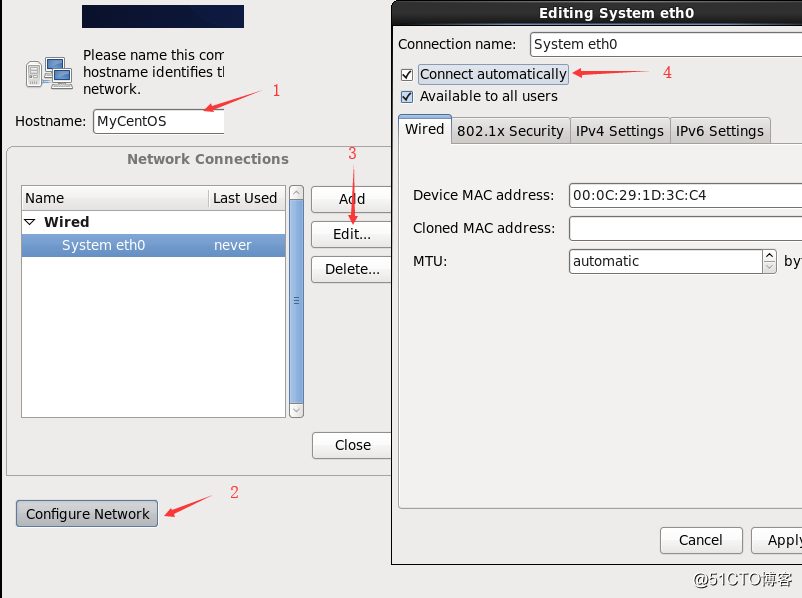
我们首先取个主机名,再配置网络,选择自动连接,接着下一步,出现: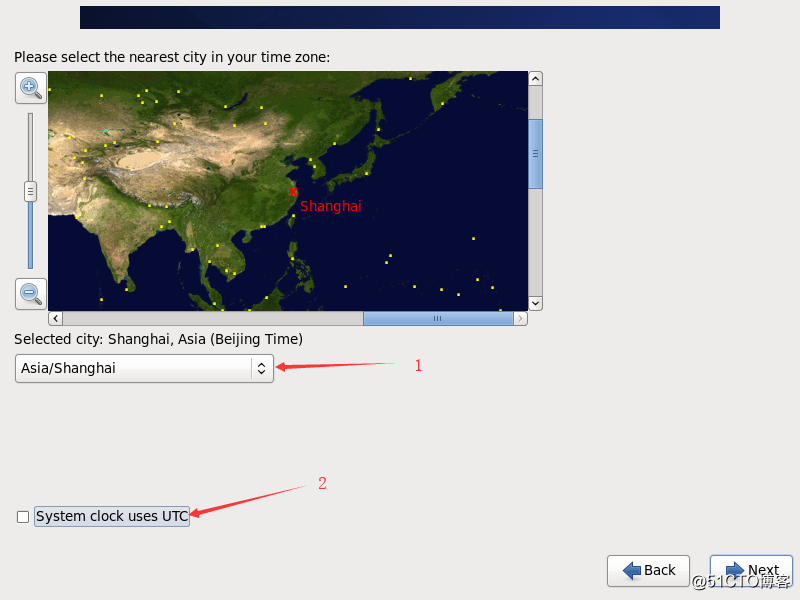
选择Asia/Shanghai时区,将系统时钟使用UTC的勾去掉,下一步,出现: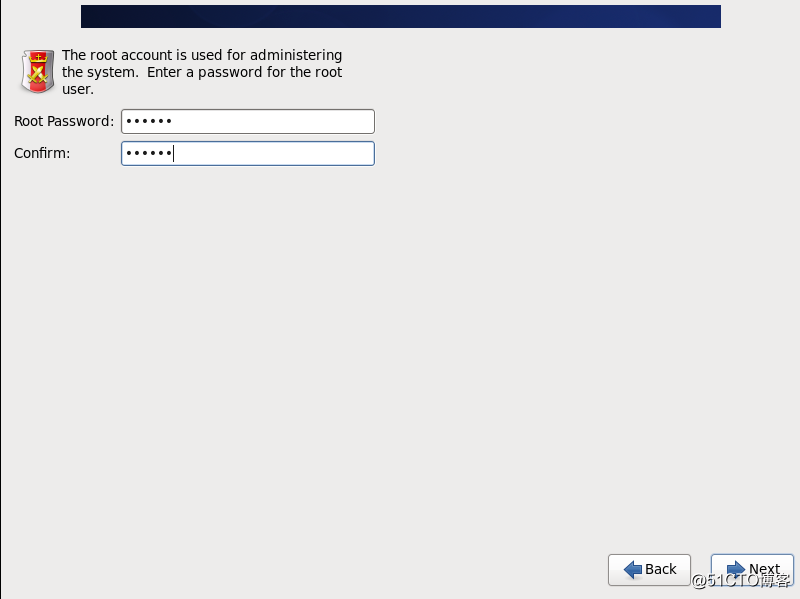
系统提示我们需要为管理员用户设置密码,设置即可,下一步如图: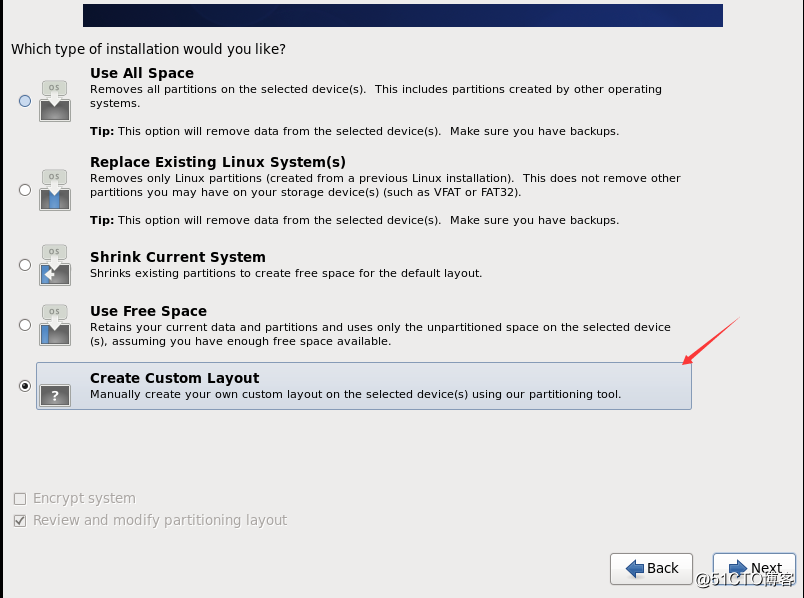
我们选择最后一项Creaete Custom Layout定制磁盘分区策略,下一步如图: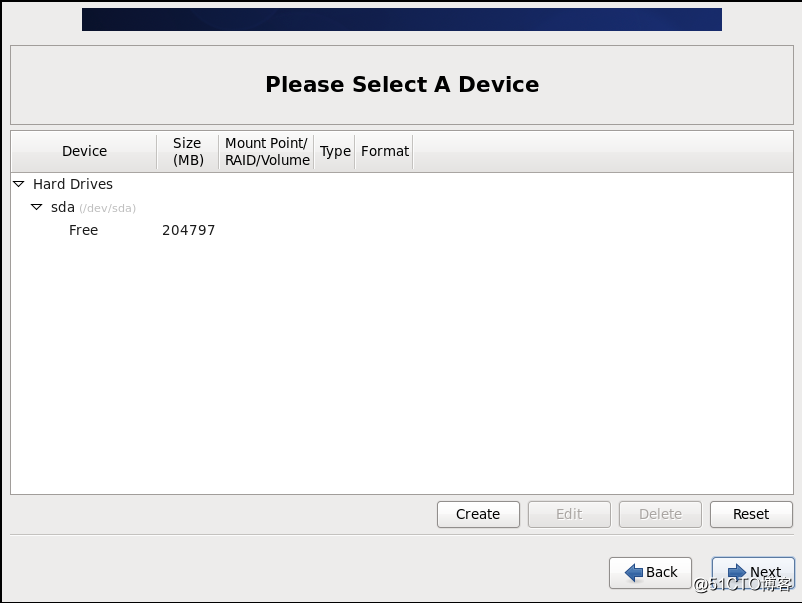
这里我们使用三节中的分区规划策略(标准分区,文件系统ext4,SWAP分区选择swap文件系统),最终结果如下图所示: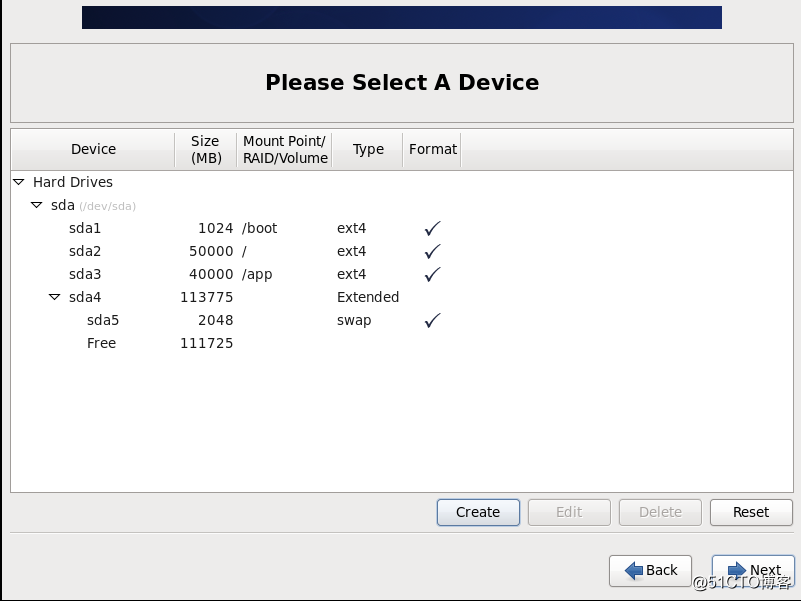
点击下一步,如图: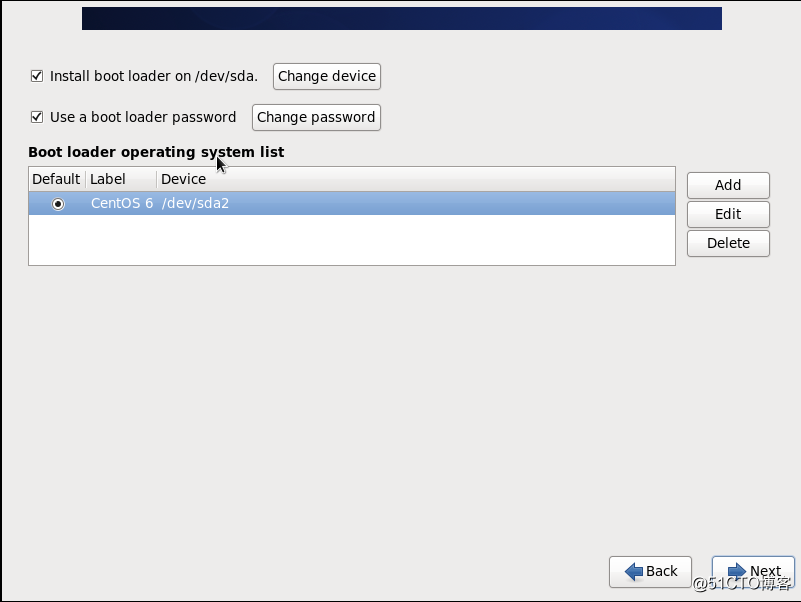
下一步即可,如图: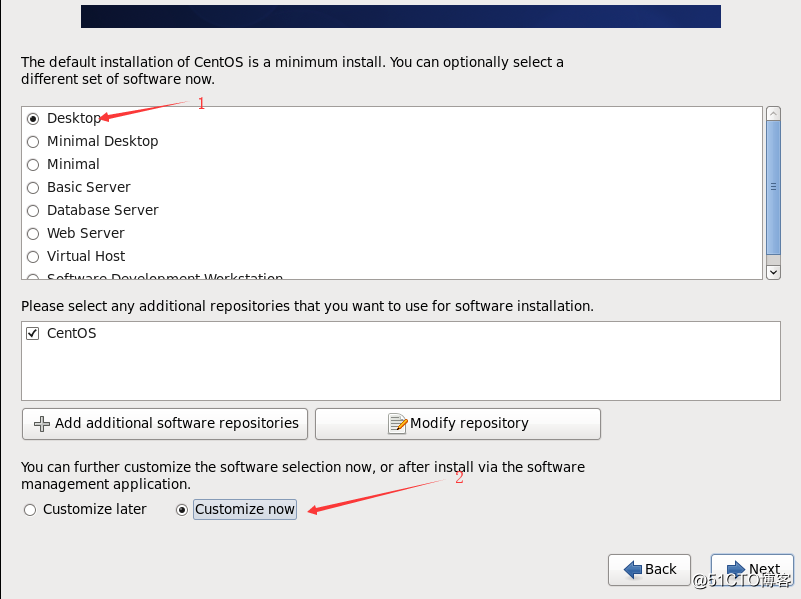
此处作为初学,我们选择Desktop安装,然后使用Customize now--->下一步选择我们为系统安装的一些软件,如下: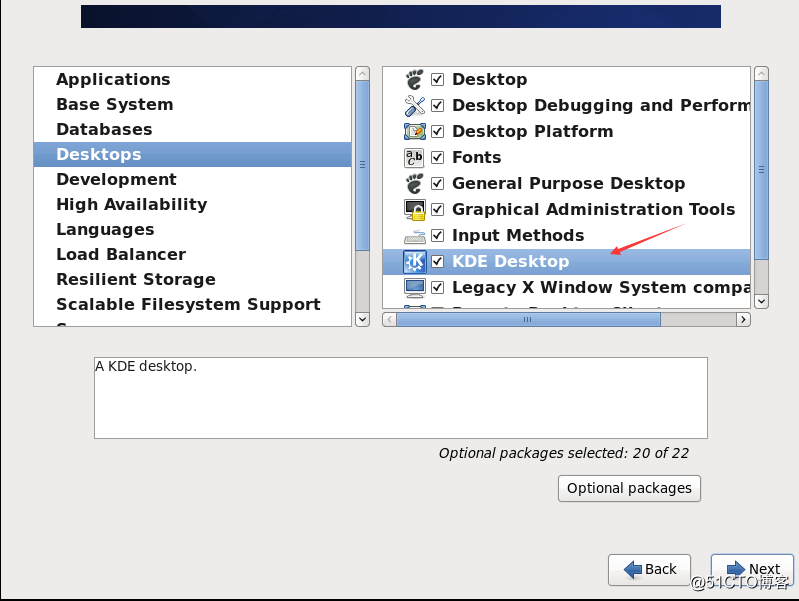
我们选择Desktop,然后选择KDE桌面,下一步,如图: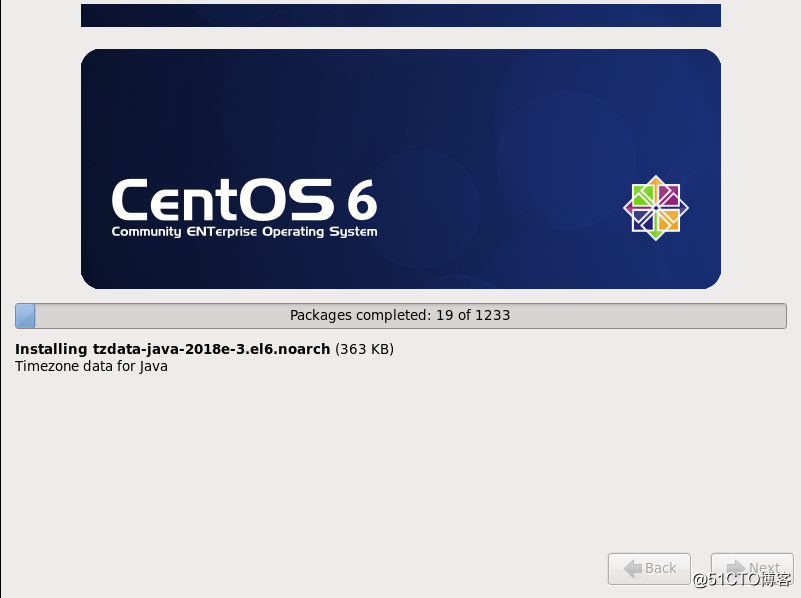
系统开始安装,等待即可,系统安装完reboot之后我们即可进入KDE桌面,至此,操作系统安装完毕。
标签:完成 ofo 点击 proc 使用 分享图片 处理器 des 准备
原文地址:http://blog.51cto.com/13547664/2147989